Proe三维训练六十之草绘拉伸圆角
1、如下图示,
打开Proe软件,新建一缺省的实体零件,
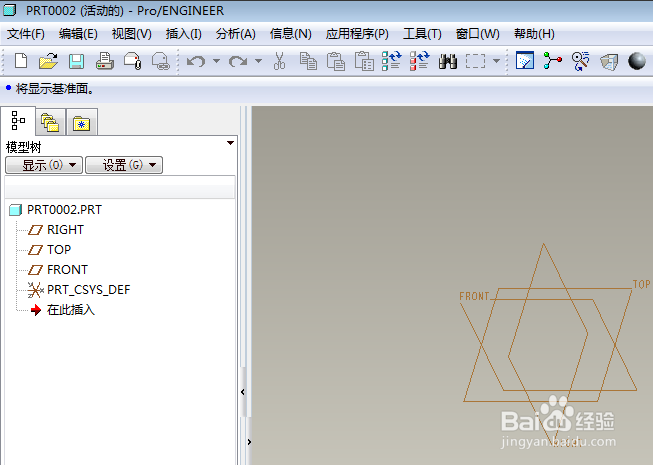
2、如下图所示,
执行【拉伸——放置——定义——FRONT面——草绘】,
直接进入草绘环境。

3、如下所示,
激活矩形命令,画一个矩形,边线与轴重合,
双击修改尺寸:长100,宽50,
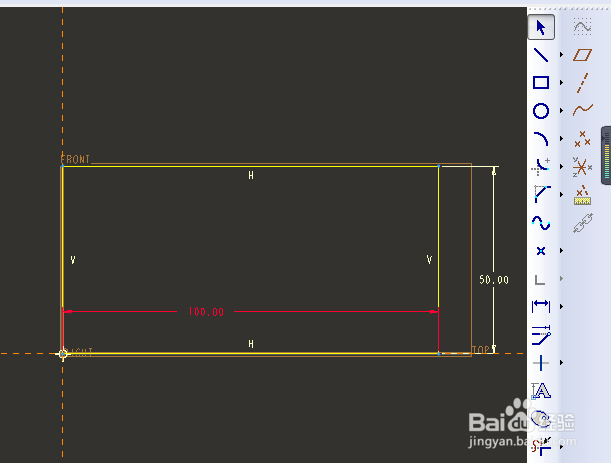
4、如下所示,
激活圆弧角命令,左上角和右下角都创建一个圆弧倒角,
添加约束,相等,
双击修改半径为25,
点击√,完成并退出草绘。
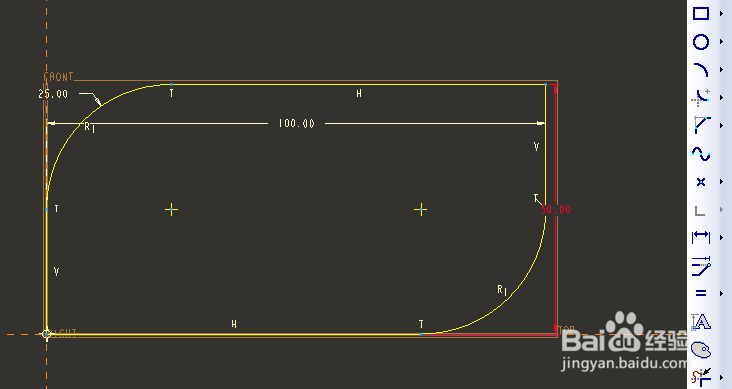
5、如下所示,
双击修改拉伸高度为10,
回车,完成并结束拉伸操作。
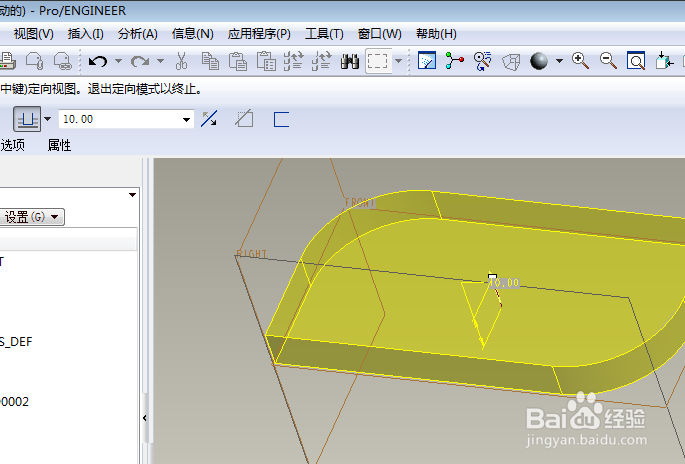
6、如下所示,
点击右边工具栏中的倒圆角命令,
左上角设置圆角半径为R5,
选中所有的实体边线,
回车,
完成并结束倒圆角操作。

7、如下所示,
隐藏所有的基准,
给实体指定一种颜色,
、、、、、、、
至此,
这个三维实体零件就创建完成,
本次训练结束。
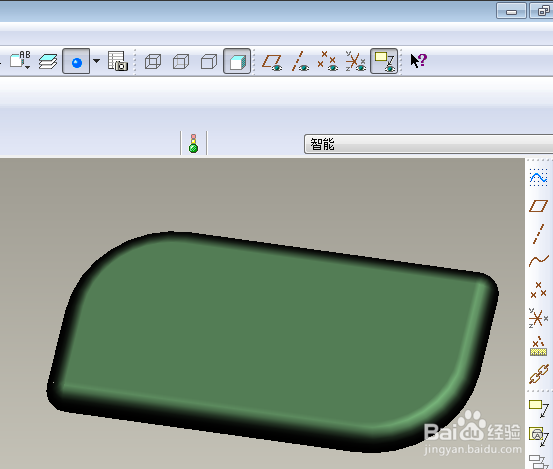
声明:本网站引用、摘录或转载内容仅供网站访问者交流或参考,不代表本站立场,如存在版权或非法内容,请联系站长删除,联系邮箱:site.kefu@qq.com。
阅读量:66
阅读量:173
阅读量:52
阅读量:188
阅读量:78